タイトルをすぐに明確にします。スライスとは、pngファイルとjpgファイルの小さなコピーを作成することを意味します。 つまり、開発者/タイプセッター/デザイナーが時々必要とするものです。 私の特定の場合-通常の画面でRetinaディスプレイの画像を半分に縮小します。
方法#0、標準
つまり、ユーザーが直接参加するphotoshopまたはその他の画像エディターです。 アクションのシーケンスは次のとおりです。画像をエディターで開き、50%に減らし(目的の数字を挿入)、目的の名前で保存します。 マクロがホットキーでハングアップした場合、時間はファイルの名前変更とエディターの初期ロードにのみ費やされます。 結果として、ファイルごとに30秒、長い間ではありませんが、多くのファイルがある場合、時間の損失は顕著です。
私は、多くの、非常に多くの人が、彼らのキャリアのある期間にそうしている、またはそうしているに違いない。 私自身は、これらすべてを簡単に自動化できることを知っていましたが、まだ鈍いaで木を切り刻みましたが、それを単に研ぐ時間がないという考えに安心していました。 そしてついにこの時が来ました。
重要な情報
ところで、触媒はこのコメントスレッドでした。
方法#1:「すべてがすでに行われている」
v。以降 、 Photoshopのツールと同様に、非常に多機能な有料プログラムがあります。 14.1 (リンクについてはdesigniacに感謝します )。 彼らはpsdファイルから魔法を直接実行し、いくつかの日常的な操作を排除します。 もちろん、これはすべてクールですが、まず第一にお金のためです(彼らはまだライセンスソフトウェアを使用しています!)、そして第二に、彼らはまだあなたのためにすべてをするわけではありません。 もちろん、似たようなツールを使った人の意見を聞きたいです。たぶん私は間違っているでしょう、そして彼らは本当に魔法をかけています。
方法#2:「主婦の自動化」
そのため、私たちまたは他の誰かが既にカットした、必要な解像度の最高解像度のpngおよびjpg形式の画像のセットがあります。 これらの画像のコピーを作成し、一定の回数だけ比例的に縮小し、必要に応じて名前を変更する必要があります。 そしてもちろん、 Automatorはアリーナに入ります! 優れた機能と使いやすい作品。 必要な機能は、マウスを数回クリックするだけで実行できます。たとえば、 このガイドの助けを借りれば、私の母親でもすべてを処理できます。 そして、私の母がかなり上級ユーザーであることでさえありませんが、それは本当に非常に簡単です。
したがって、誰かが結果に突然興味を持っている場合は、ここで作成プロセスについて説明しません-そのような小さなプログラムのサイズは、主に1.3 Mbのボリュームを持つOttoロボットのアイコンのために非常に大きくなります)。 アプリケーションは、ソースファイルを選択してから、小さなコピーを配置するフォルダーを選択し、選択したファイルを50%削減し、名前の網膜「@ 2x」の接尾辞を削除するように求めます。 他の種類のファイルが危険にさらされると、それらもコピーされ、可能であれば名前が変更されます。 このアプローチの欠点は、特定のシナリオ(異なるパーセンテージ削減、異なる命名方法)ごとに、個別のアプリケーションを作成する必要があることです。 マニュアルをスヌープすると、すべてが1つのアプリケーションのフレームワーク内で実装できる可能性がありますが、単純なツール用に設計されたツールで複雑なことを行うのはなぜですか?
Automatorを使用すると、本格的なアプリケーションを作成できます。 サービス-オペレーティングシステムに統合できる一連の特定のアクション。ファイルのコンテキストメニューから直接呼び出すことができます。 アクションをファイルのリスト全体ではなく、個別に適用する必要がある場合は、追加として最適です。 さらに、 何らかの理由でこれが機能しない場合でも、サービスコールをホットキーに掛けることができます。 あなたが自分でそれをするのが面倒なら、最終結果は参照によるものです。 アーカイブを解凍し、その中のファイルをワークフローの拡張子とともにユーザーのライブラリ/サービスフォルダーにコピーする必要があります。
Automatorの画像処理プログラムは、OS Xに組み込まれたsipsツールを使用して行われる可能性が最も高く、ピクセルごとに比較した場合の最終結果は、Photoshopでの同様の画像縮小の結果と異なる場合がありますが、違いは最小限で、とにかく画像はきれいに見えます
方法#3、真の愛好家向け
もちろん、倒錯について多くを知っているすべての意識的な市民は、そもそもこれについて考えます。 自分で書いてください! 多くの利点があります:便利なグラフィカルインターフェイス、必要なものすべての微調整、アプリケーションがあなたを失望させないという自信...しかし、これらすべてはあなたがいくらかの労力を投資することを提供しました。 私は自分自身を克服し、投資することを決めました。 私の意見では、それは悪くないことが判明しました。 このようなもの:
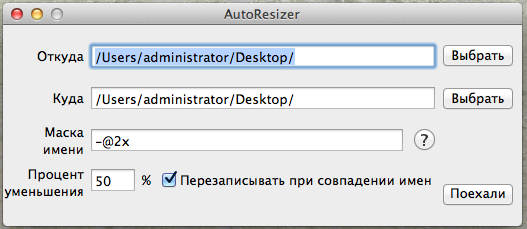
ソースフォルダーと宛先フォルダーを選択することに加えて、パーセンテージの削減と、名前を変更する特定の構文(マスク)を持つ行を指定できます。 たとえば、マスク-@ 2xは、名前からテキスト@ 2xが削除されることを意味し、 * + _ copyは、 _copyがファイル名の最後(拡張子の前)に追加されることを意味します。
構文のすべての微妙さを説明しようとしました
ソース画像の小さなコピーの名前変更は、制御文字と値文字を使用して指定された名前マスクに従って行われます
制御文字は4つだけです:-(マイナス)、+(プラス)、*(アスタリスク)、および/(スラッシュ)。 値シンボル-あなたの好みに合わせた他のすべてのシンボル。
最初の制御文字の前にある値文字はすべて無視されます。
マイナス記号の出現は、次の制御文字「+」または「-」または行の終わりまでの後続の文字値のシーケンスが、もちろん存在する場合、最終ファイル名から削除されることを意味します。 例:-@ 2xは、必要な可能性が最も高いことを行います-ファイル名に出現する「@ 2x」をすべて削除します。
プラス記号の表示は、次の制御文字「+」または「-」または行末までの後続の値文字のシーケンスが最終ファイル名の末尾または先頭に追加されることを意味します。
アスタリスクは、名前の前にプラス記号が付いたすべてのシーケンスが名前の先頭に追加され、その後に末尾が追加されることを意味します。 制御記号は最初のアスタリスクのみであり、後続の記号はすべて値記号として認識されます。 コントロールのアスタリスクが値記号に含まれている場合、次の記号「+」または「-」の前にあると見なされます。 アスタリスクは、マイナスのシーケンスには一切影響しません。 例:
-@ 2x + foo * + _ copyは、「@ 2x」のすべての出現を削除し、ファイル名の前に「foo」を追加し、その後に「_copy」を追加します。 次のマスクも同様に機能します: ytsuken- @ 2x + foo * + _ copy 、 -@ 2x + f * oo + _copy and + foo * + _ copy- @ 2x
まず、すべてのマイナスマスクが実行され、次にすべてのプラスマスクが実行されます。
スラッシュはそれに続く制御文字をエスケープするため、値文字と見なされます。
制御文字は4つだけです:-(マイナス)、+(プラス)、*(アスタリスク)、および/(スラッシュ)。 値シンボル-あなたの好みに合わせた他のすべてのシンボル。
最初の制御文字の前にある値文字はすべて無視されます。
マイナス記号の出現は、次の制御文字「+」または「-」または行の終わりまでの後続の文字値のシーケンスが、もちろん存在する場合、最終ファイル名から削除されることを意味します。 例:-@ 2xは、必要な可能性が最も高いことを行います-ファイル名に出現する「@ 2x」をすべて削除します。
プラス記号の表示は、次の制御文字「+」または「-」または行末までの後続の値文字のシーケンスが最終ファイル名の末尾または先頭に追加されることを意味します。
アスタリスクは、名前の前にプラス記号が付いたすべてのシーケンスが名前の先頭に追加され、その後に末尾が追加されることを意味します。 制御記号は最初のアスタリスクのみであり、後続の記号はすべて値記号として認識されます。 コントロールのアスタリスクが値記号に含まれている場合、次の記号「+」または「-」の前にあると見なされます。 アスタリスクは、マイナスのシーケンスには一切影響しません。 例:
-@ 2x + foo * + _ copyは、「@ 2x」のすべての出現を削除し、ファイル名の前に「foo」を追加し、その後に「_copy」を追加します。 次のマスクも同様に機能します: ytsuken- @ 2x + foo * + _ copy 、 -@ 2x + f * oo + _copy and + foo * + _ copy- @ 2x
まず、すべてのマイナスマスクが実行され、次にすべてのプラスマスクが実行されます。
スラッシュはそれに続く制御文字をエスケープするため、値文字と見なされます。
同じsipを使用してアプリケーション内に画像処理を実装したため、出力はAutomatorを使用して生成されたプログラムに似ています。
必要に応じて、グループ名の変更、レシーバーおよびソースとして同じフォルダーを選択し、削減率を100に設定するために、単にこの不名誉を適用できます。
コンパイルされたアプリケーション(OS X 10.8.5でテスト済み)へのリンクは次のとおりです。いくつかの明白でない理由により、ソースをgithubにアップロードしません。
ご清聴ありがとうございました。自動化が私たちと共にありますように!
PS投稿は、これらの4つの方法が唯一のものであることを意味するものではないことに注意してください。